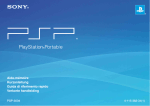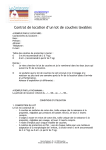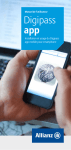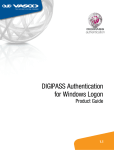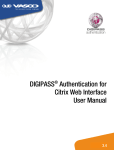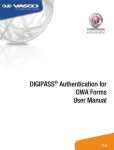Download Mode d`emploi de votre digipass(Pdf 129.3 KB)
Transcript
Mode d’emploi de votre digipass Les touches de votre digipass toetstoets 5 6 7 1 1 Clavier numérique 2 Séparateur des décimales 3 La touche ‘=’ fonctionne comme une touche ‘enter’ 4 La touche ON/OFF 5 La touche ‘I’ pour la procédure d’identification 6 La touche ‘S’ pour la procédure de validation 7 La touche ‘T’ pour tester le digipass 8 La touche ‘C’ pour corriger les données 2 3 8 4 I: Identificatie (Identification) I : Identification (Identification) Cette touche vous permet d’introduire le code PIN. T : Test Cette touche a deux fonctions : en appuyant 1 fois sur cette touche, vous pouvez modifier votre code PIN en appuyant 2 fois sur cette touche, le numéro de série de votre digipass apparaît sur l’écran C : Correction (Clear) Cette touche vous permet de corriger les données introduites. S : Validation (Sign) Cette touche vous permet de valider vos transactions. La touche rouge ON/OFF à droite vous permet d’allumer ou d’éteindre votre digipass. Première utilisation de votre digipass Premiers contrôles Vous ne pouvez initialiser votre digipass que si vous êtes en possession du code PIN. Ne faites rien si vous n’avez pas encore reçu votre code, sous peine de bloquer le digipass. Dès réception de votre code PIN, assurez-vous que le numéro de série mentionné correspond bien au numéro qui se trouve au dos de votre digipass. Pour initialiser votre digipass, veuillez effectuer les 4 étapes suivantes : Étape 1 : Appuyez sur le bouton rouge (ON/OFF) à droite de votre digipass. L’écran affiche successivement TRIODOS et INITIAL PIN:. Étape 2 : Introduisez votre code PIN reçu par la poste et appuyez sur la touche ‘=’. Lorsque vous introduisez votre code, il s’affiche à l’écran comme suit: ****. Si vous n’avez pas introduit correctement le code, le message WRONG PIN 1 apparaît à l’écran. Introduisez à nouveau votre code. Après la troisième tentative erronée, le digipass devient inutilisable. Dans ce cas, veuillez contacter le helpdesk Internet Banking par e-mail à [email protected] ou par téléphone au 02 548 28 00. Étape 3 : L’écran affiche NEW PIN:. Introduisez un nouveau code PIN de votre choix et appuyez sur la touche ‘=’. Dorénavant, veuillez utiliser ce nouveau code PIN. Choisissez donc un code que vous pourrez retenir facilement en tenant compte des éléments suivants : Le code doit obligatoirement être composé de 4 chiffres. Vous ne pouvez pas utiliser: o le code PIN d’initialisation que vous avez reçu de la Banque Triodos; o une série de chiffres qui se suivent, comme par ex. 3456; o une série de chiffres identiques, comme par ex. 2222; o les séries logiques du type 0246 ou 1357. Si votre nouveau code ne respecte pas les caractéristiques énumérées ci-dessus, le message INSECURE apparaît. Vous pouvez - si vous le souhaitez - modifier votre code PIN à tout moment. Pour ce faire, appuyez sur la touche ‘T’ et puis sur la touche ‘=’. YOUR PIN: s’affiche à l’écran. Introduisez votre code PIN actuel. NEW PIN: s’affichera maintenant à l’écran. Vous pouvez introduire votre nouveau code PIN. N’inscrivez jamais votre code PIN sur votre digipass! Mode d’emploi digipass – IB 2.0 – 2011 Étape 4 : Dès que votre nouveau code PIN est accepté, le message REPEAT PIN s’affiche à l’écran. Réintroduisez votre nouveau code PIN et appuyez sur la touche ‘=’. Si le code que vous introduisez ne correspond pas à votre nouveau code PIN, le message NOT EQUAL! apparaît. Veuillez alors recommencer l’étape 3. Le message OK s’affiche à l’écran. L’écran affiche USE I, S, T. Votre digipass est maintenant prêt à l’emploi. Il vous suffira: 1. de nous renvoyer la ‘confirmation de réception digipass’ dûment signée par la poste ou par fax (02 548 28 29) 2. d’attendre la confirmation par mail que votre accès Internet Banking soit activé. Utiliser votre digipass pour Internet Banking 1. Se connecter Étape 1 : Allumez votre digipass en appuyant sur la touche rouge (ON/OFF) à droite. L’écran affiche USE I, S, T. Étape 2 : Appuyez sur la touche I. L’écran affiche IDENTIFY. Appuyez sur la touche ‘=’. Étape 3 : L’écran affiche YOUR PIN:. Introduisez votre code PIN personnel et appuyez ensuite sur la touche ‘=’. L’écran affiche votre code comme suit: ****. Étape 4 : L’écran affiche 8 chiffres. Introduisez cette série de chiffres à l’endroit prévu à cet effet sur l’écran de votre ordinateur. 2. Valider vos transactions Si vous travaillez en ligne et introduisez un virement par exemple, Internet Banking vous demandera toujours de valider ces transactions au moyen d’une validation à l’aide de votre digipass. La procédure est la suivante: Étape 1 : Allumez votre digipass en appuyant sur la touche rouge à droite (ON/OFF). L’écran affiche USE I, S, T. Étape 2 : Appuyez sur la touche S. L’écran affiche SIGN. Appuyez sur la touche ‘=’. Étape 3 : L’écran affiche YOUR PIN:. Introduisez votre code PIN personnel et appuyez ensuite sur la touche ‘=’. Étape 4 : L’écran affiche 1st ENTRY. Introduisez le premier nombre qui apparaît sur l’écran de votre ordinateur et appuyez ensuite sur la touche ‘=’. Étape 5 : L’écran affiche 2nd ENTRY. Introduisez le deuxième code sécurisé qui apparaît sur l’écran de votre ordinateur et appuyez ensuite sur la touche ‘=’. Étape 6 : Une série de chiffres s’affiche sur l’écran du digipass. Introduisez cette série de 10 chiffres à l’endroit prévu à cet effet sur l’écran de votre ordinateur. Votre transaction est maintenant validée. En cas de problèmes : Helpdesk Internet Banking – Tél.: 02 548 28 00 – [email protected] de 9h à 17h du lundi au vendredi (excepté les jours de fermeture bancaire). Banque Triodos sa – Rue Haute 139/3 – 1000 Bruxelles Tél. : 02 548 28 28 – Fax : 02 548 28 29 – [email protected] - www.triodos.be